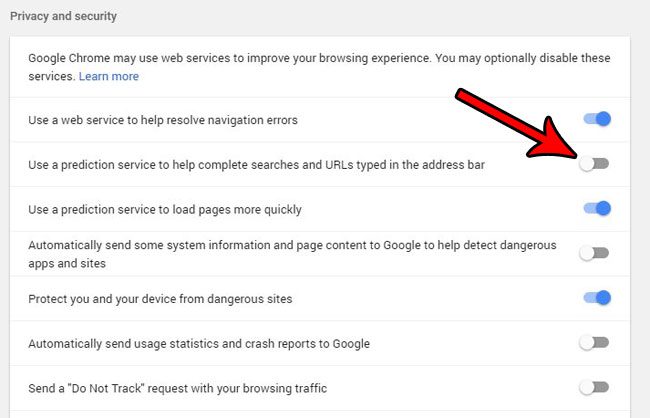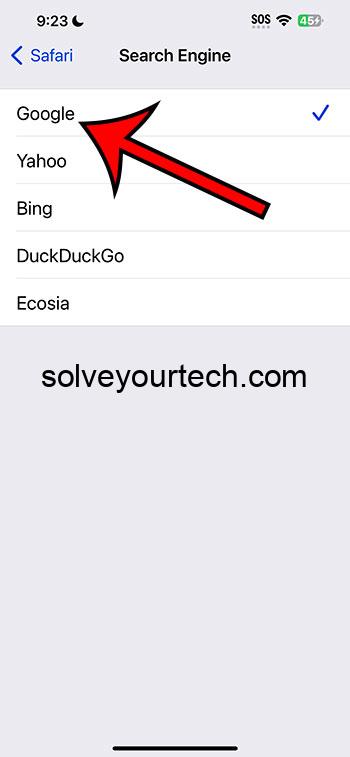Как распаковать файлы в Windows 11: простое пошаговое руководство
Распаковка файлов в Windows 11 проста и может быть выполнена всего за несколько шагов. Сначала найдите заархивированный файл, который вы хотите извлечь. Щелкните правой кнопкой мыши по файлу и выберите «Извлечь все» из выпадающего меню. Выберите папку назначения для извлеченных файлов и нажмите «Извлечь». Вот и все! Ваши файлы будут распакованы и готовы к использованию.
Как распаковать файлы в Windows 11
Если вы новичок в Windows 11 или просто хотите освежить свои знания, вот пошаговое руководство, которое поможет вам распаковать файлы. Выполнение этих шагов позволит вам быстро и легко получить доступ к содержимому любого сжатого файла.
Шаг 1: Найдите заархивированный файл.
Сначала найдите заархивированный файл, который вы хотите распаковать.
Для этого можно использовать File Explorer. Перейдите в папку, в которой сохранен сжатый файл. Найдите файлы с расширением .zip или .rar; обычно это те, которые нужно распаковать.
Программы для Windows, мобильные приложения, игры - ВСЁ БЕСПЛАТНО, в нашем закрытом телеграмм канале - Подписывайтесь:)
Шаг 2: Щелкните правой кнопкой мыши по файлу.
Затем щелкните правой кнопкой мыши по заархивированному файлу.
При щелчке правой кнопкой мыши появится выпадающее меню. Это меню предложит несколько вариантов. Найдите тот, в котором написано «Извлечь все».
Шаг 3: Выберите «Извлечь все».
Выберите опцию «Извлечь все» в раскрывающемся меню.
Появится новое окно с просьбой выбрать место назначения для извлеченных файлов. Это окно имеет решающее значение, поскольку позволяет вам решить, где будут сохранены распакованные файлы.
Шаг 4: Выберите папку назначения
Выберите папку, куда вы хотите сохранить распакованные файлы.
Вы можете использовать местоположение по умолчанию или выбрать определенную папку. Этот шаг гарантирует, что ваши разархивированные файлы будут организованы и легкодоступны.
Шаг 5: Нажмите «Извлечь».
Наконец, нажмите кнопку «Извлечь».
Начнется процесс извлечения. В зависимости от размера сжатого файла, это может занять от нескольких секунд до пары минут. После завершения вы найдете распакованные файлы в выбранной вами папке назначения.
После выполнения этих шагов ваши файлы будут разархивированы и готовы к использованию. Вы можете открывать, редактировать или перемещать файлы так же, как и любые другие обычные файлы на вашем компьютере.
Советы по распаковке файлов в Windows 11
- Перед распаковкой больших файлов убедитесь, что на диске достаточно места.
- Дважды проверьте папку назначения, чтобы избежать беспорядка и путаницы.
- Используйте встроенные инструменты Windows, чтобы избежать ненужной загрузки стороннего программного обеспечения.
- Регулярно обновляйте Windows 11, чтобы обеспечить совместимость с различными типами файлов.
- Если возникли ошибки, попробуйте перезагрузить компьютер или использовать другой инструмент для распаковки архивов.
Часто задаваемые вопросы
Почему я не могу найти опцию «Извлечь все»?
Параметр «Извлечь все» не появится, если файл не является архивом. Убедитесь, что файл имеет расширение .zip.
Можно ли распаковать несколько файлов одновременно?
Да, вы можете выбрать несколько заархивированных файлов и выполнить те же действия, чтобы распаковать их все одновременно.
Что делать, если во время извлечения возникла ошибка?
Если вы столкнулись с ошибкой, перезагрузите компьютер и попробуйте снова. Если проблема сохраняется, рассмотрите возможность использования другого инструмента для распаковки.
Нужно ли мне специальное программное обеспечение для распаковки файлов?
Нет, в Windows 11 есть встроенная функция распаковки файлов. Однако для некоторых типов файлов, таких как .rar, вам может потребоваться стороннее программное обеспечение.
Можно ли архивировать файлы с помощью Windows 11?
Да, вы можете сжать файлы, щелкнув правой кнопкой мыши по файлам, которые вы хотите сжать, выбрав «Отправить в», а затем выбрав «Сжатая (zip) папка».
Краткое содержание
- Найдите заархивированный файл.
- Щелкните правой кнопкой мыши по файлу.
- Выберите «Извлечь все».
- Выберите папку назначения
- Нажмите «Извлечь».
Заключение
Распаковка файлов в Windows 11 — это простой процесс, который можно выполнить всего за несколько шагов. Независимо от того, распаковываете ли вы один файл или несколько файлов, встроенные инструменты Windows 11 делают это легко и эффективно. Выполнив шаги, описанные в этом руководстве, вы сможете быстро получить доступ к содержимому любого сжатого файла.
Если у вас возникнут какие-либо проблемы, советы и часто задаваемые вопросы помогут вам устранить распространенные проблемы. Помните, что поддержание системы в актуальном состоянии и организованность сделают управление файлами легким. Для дальнейшего чтения рассмотрите возможность изучения дополнительных функций Windows 11, которые могут повысить вашу производительность. Удачной распаковки!
Программы для Windows, мобильные приложения, игры - ВСЁ БЕСПЛАТНО, в нашем закрытом телеграмм канале - Подписывайтесь:)